一,前言
看准这个方向很久了,今天开始和Java,Go一起推进学习。不求多,每天学习一点点。
二,OpenCV安装
作为Python选手的我,当然选择了Python语言来学习OpenCV。
编译器:还是使用pycharm哈。
安装OpenCV-python模块,可以使用pip安装或者编译器安装。
本人亲身体验,编译器安装极慢,推荐使用清华大学的镜像安装。
pip install -i https://pypi.tuna.tsinghua.edu.cn/simple opencv-python
看情况,编译器安装也可。
三,实战学习
import cv2
print(cv2.getVersionString())
先输出看一下模块版本,正常输出版本号,代表正常。
函数imread(filepath,flags)读入图片。
输出他的大小参数信息。
im=cv2.imread("C:/Users/24190/Pictures/zhu.jpg")
print(im.shape)
4.5.4
(150, 150, 3)
显示图像的函数imshow
cv2.imshow("im",im)
等待键盘输入关闭,否则会一闪而过。
cv2.waitKey()
效果展示:
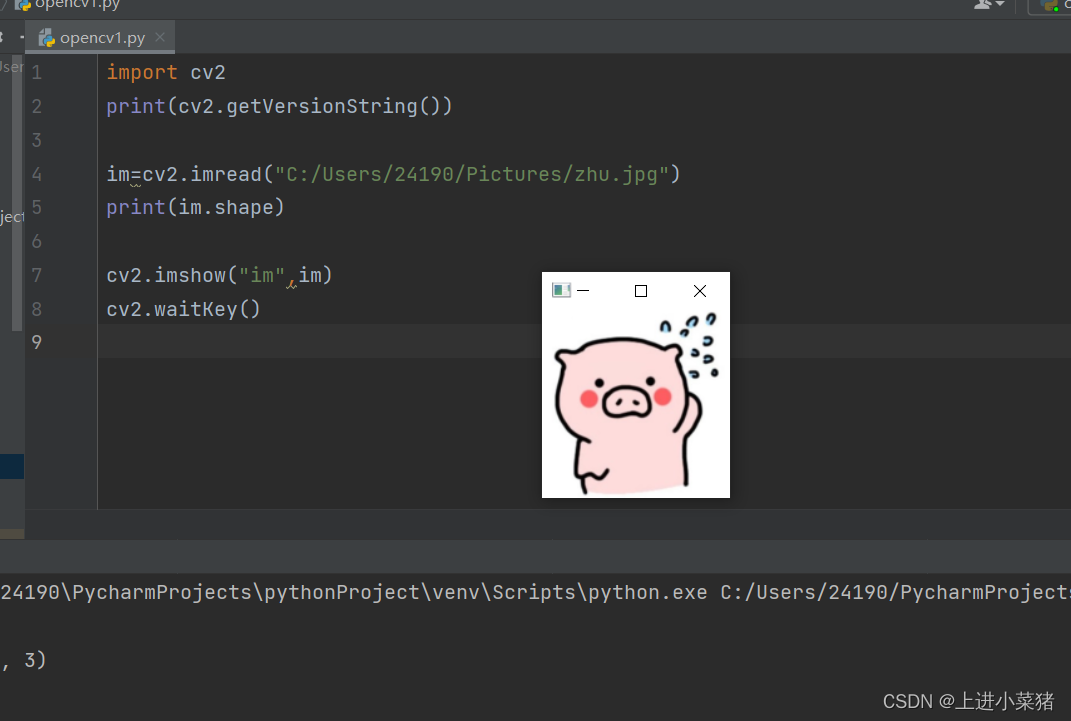
3.1,色彩处理
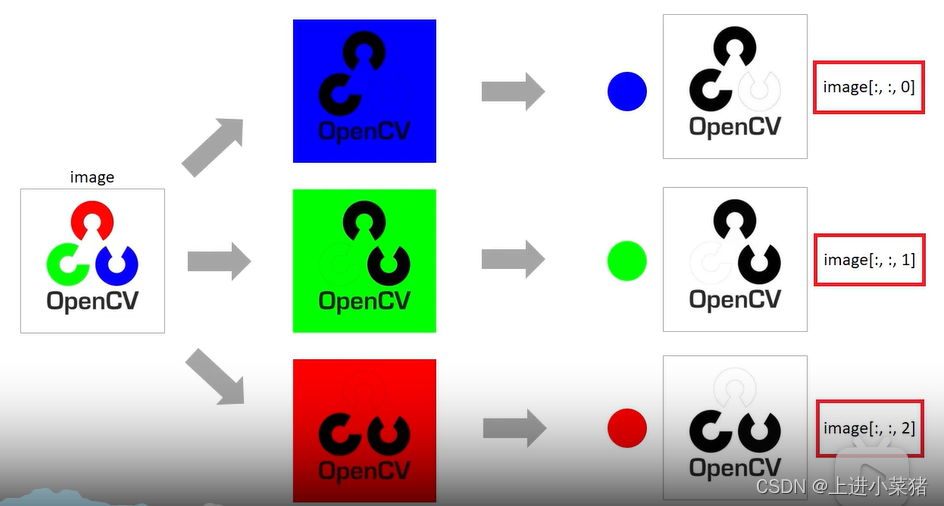
BGR顺序存储。
cv2.imshow("blue",im[:,:,0])
cv2.imshow("green",im[:,:,1])
cv2.imshow("red",im[:,:,2])
色彩分析:
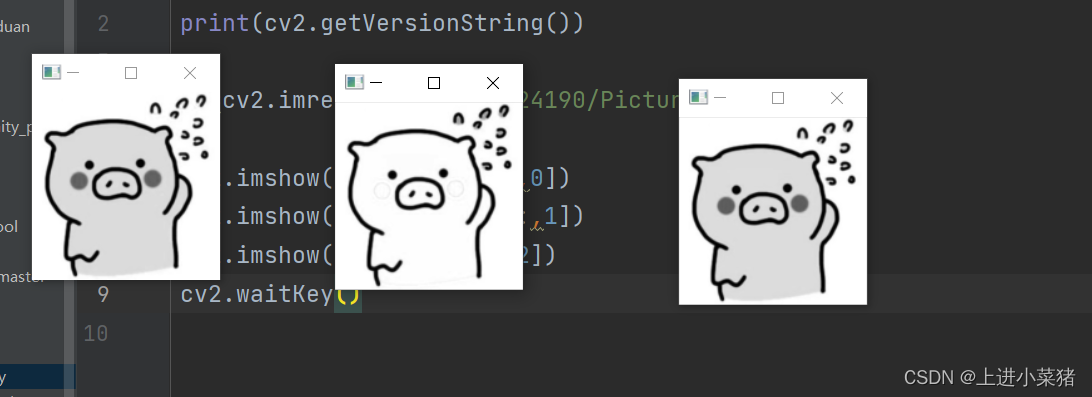
这个图不明显哈,换一个。
分析如下:
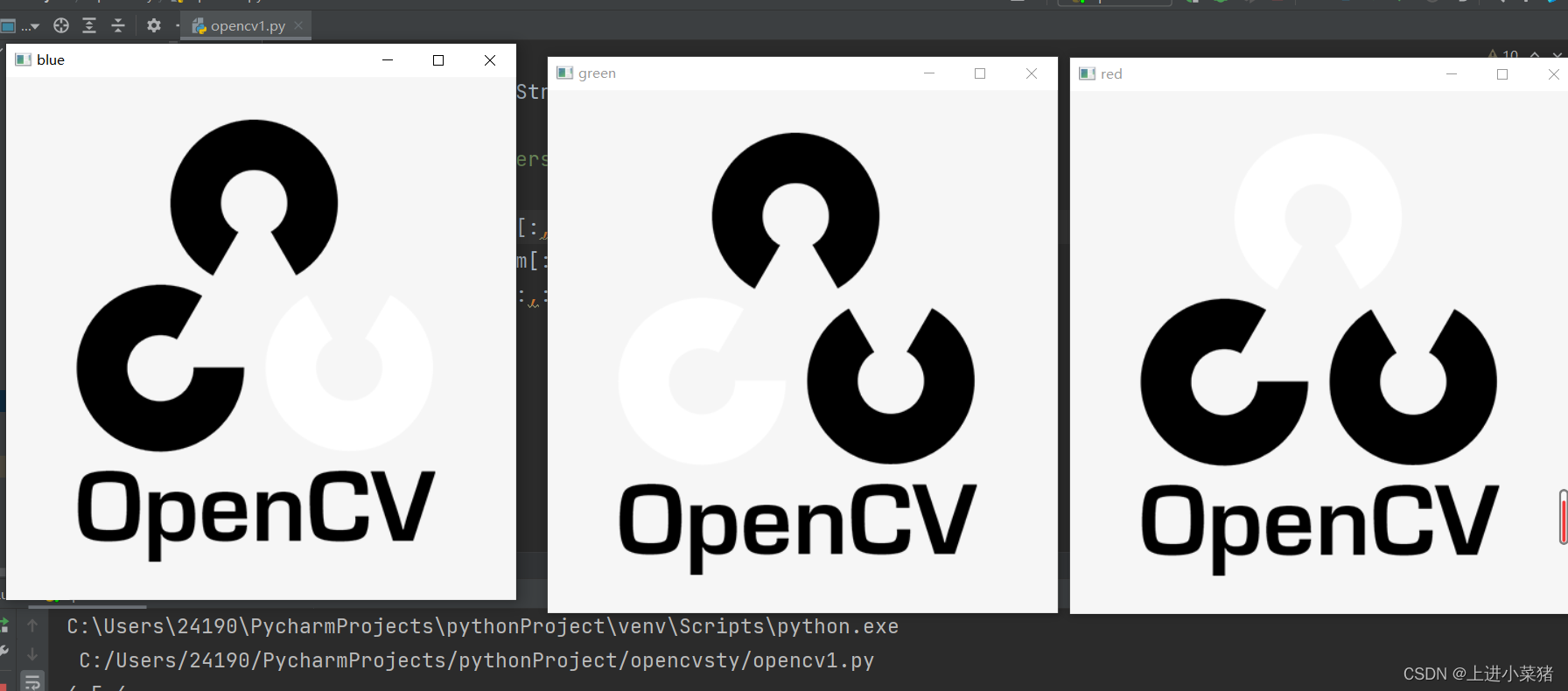
光子数的灰度图。
彩色图片恢复变换算法。
原理,把三个图像做平方和加权处理。
ga=cv2.cvtColor(im,cv2.COLOR_BGR2GRAY)
cv2.imshow("gary",ga)
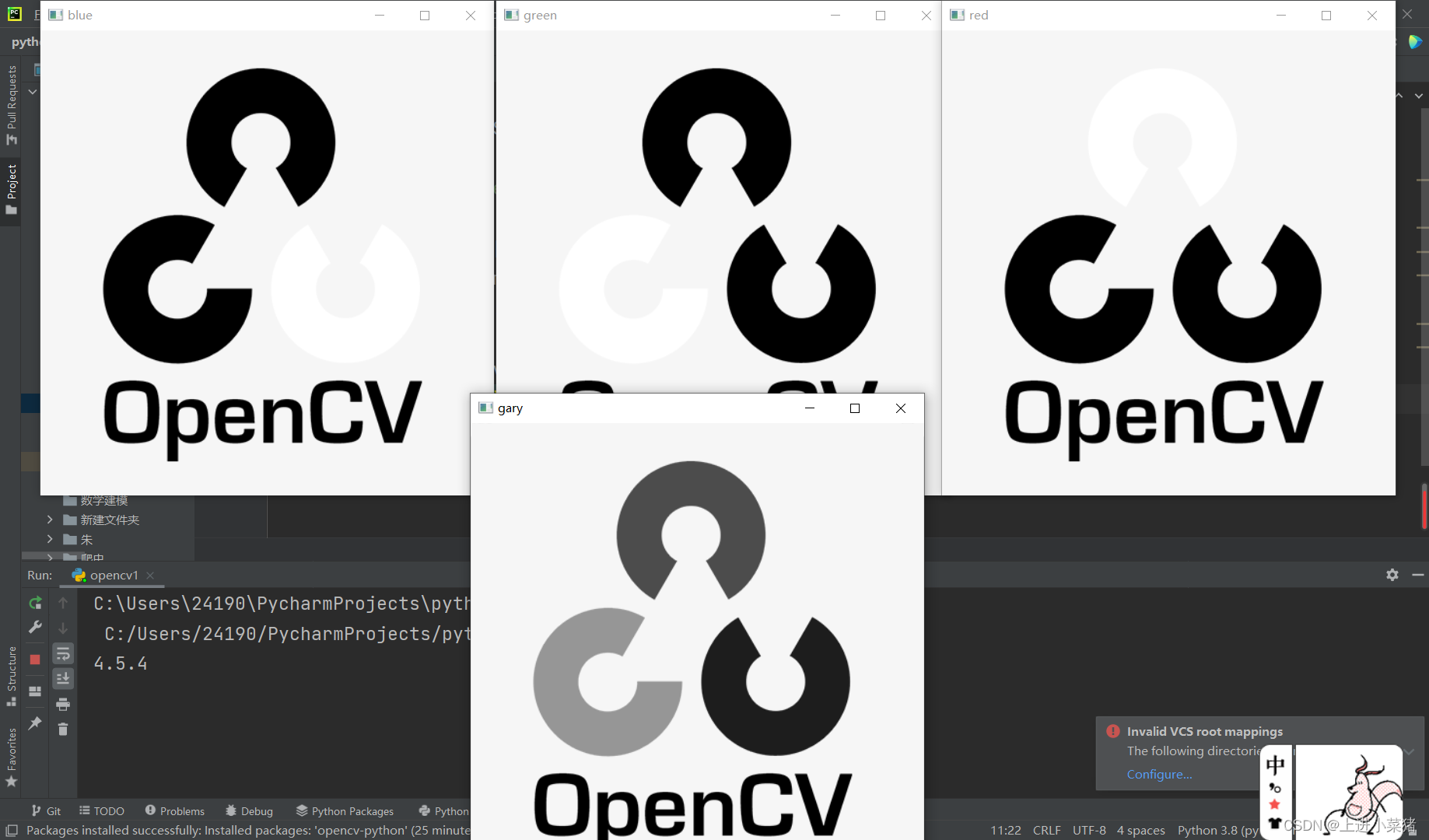
说明了图像粒子分布。
3.2,裁剪提取
裁剪:
crop=im[10:270,40:200]
cv2.imshow("crop",crop)
索引顺序,先下在上。
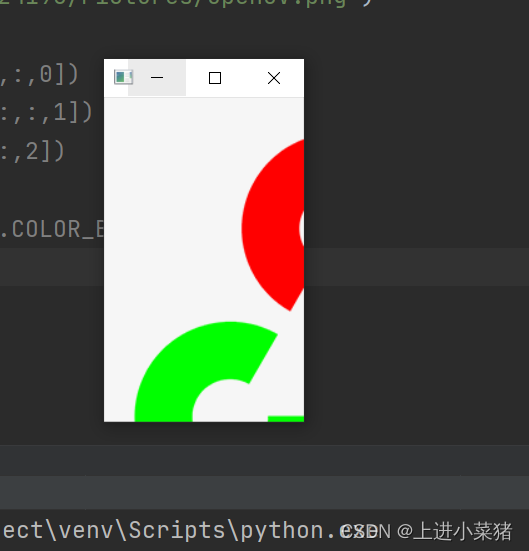
3.3,图像绘制
使用numpy模块
image =np.zeros([300,300,3],dtype=np.uint8)
构建一个300×300,边框像素为3的黑色画布
我们话一条线,语法:cv2. line (图像, 起点, 终点, 颜色, 厚度)
cv2.line(image,(100,100),(250,250),(255,0,0),2)
绘制一个四边形(图片,长方形框左上角坐标, 长方形框右下角坐标, 字体颜色,字体粗细)
cv2.rectangle(image,(30,100),(60,150),(0,255,0),2)
绘制一个圆(image, center_coordinates, radius, color, thickness)
cv2.circle(image,(150,100),20,(0,0,255),3)
绘制一个字符串。图片,要添加的文字,文字添加到图片上的位置
,字体的类型,字体大小,字体颜色,字体粗细。
cv2.putText(image,"hello",(100,50),0,1,(255,255,255),2,1)
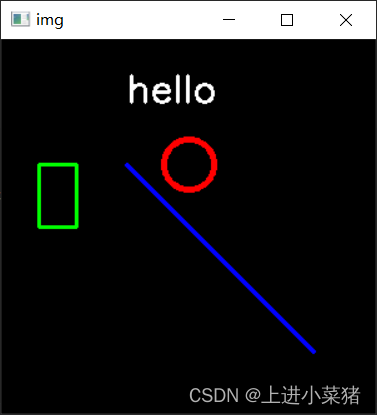
四,源码
import cv2
import numpy as np
image =np.zeros([300,300,3],dtype=np.uint8)
cv2.line(image,(100,100),(250,250),(255,0,0),2)
cv2.rectangle(image,(30,100),(60,150),(0,255,0),2)
cv2.circle(image,(150,100),20,(0,0,255),3)
cv2.putText(image,"hello",(100,50),0,1,(255,255,255),2,1)
cv2.imshow("img",image)
cv2.waitKey()
五,后言
继续学习。

